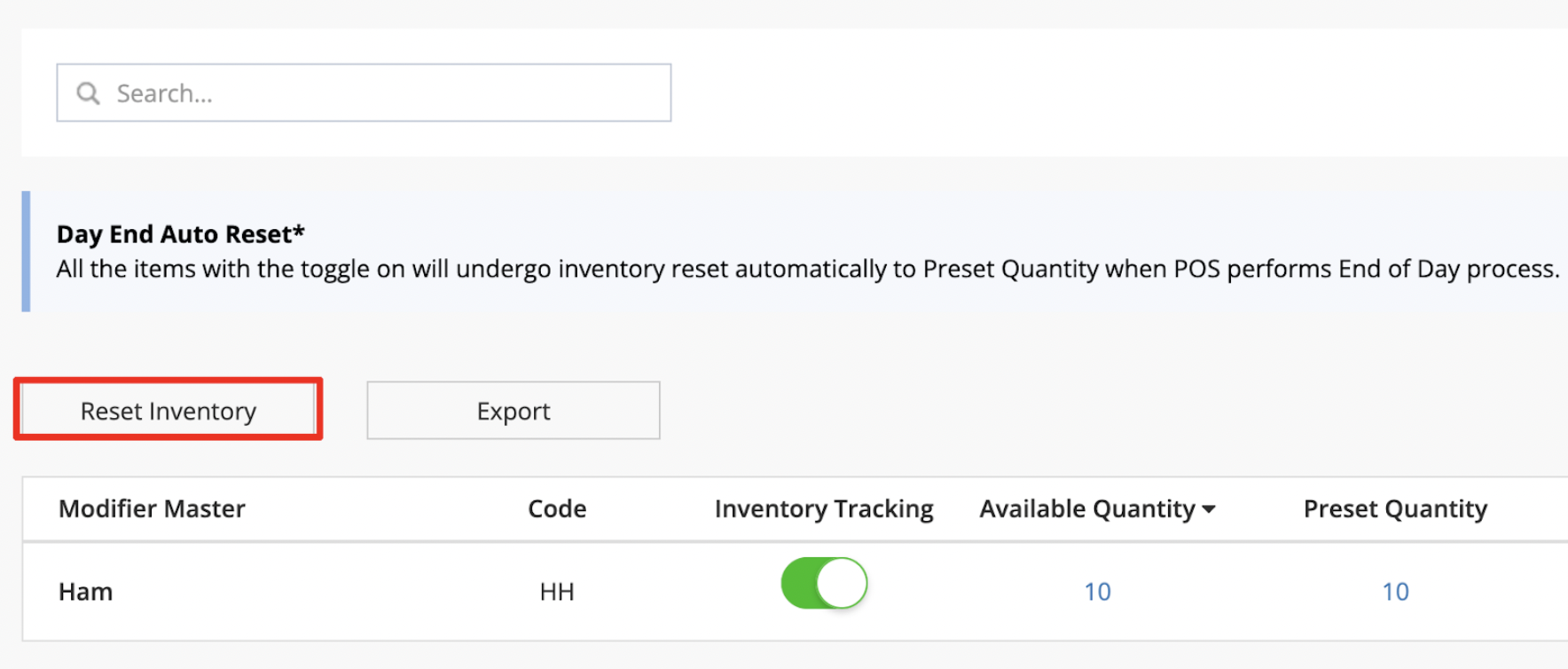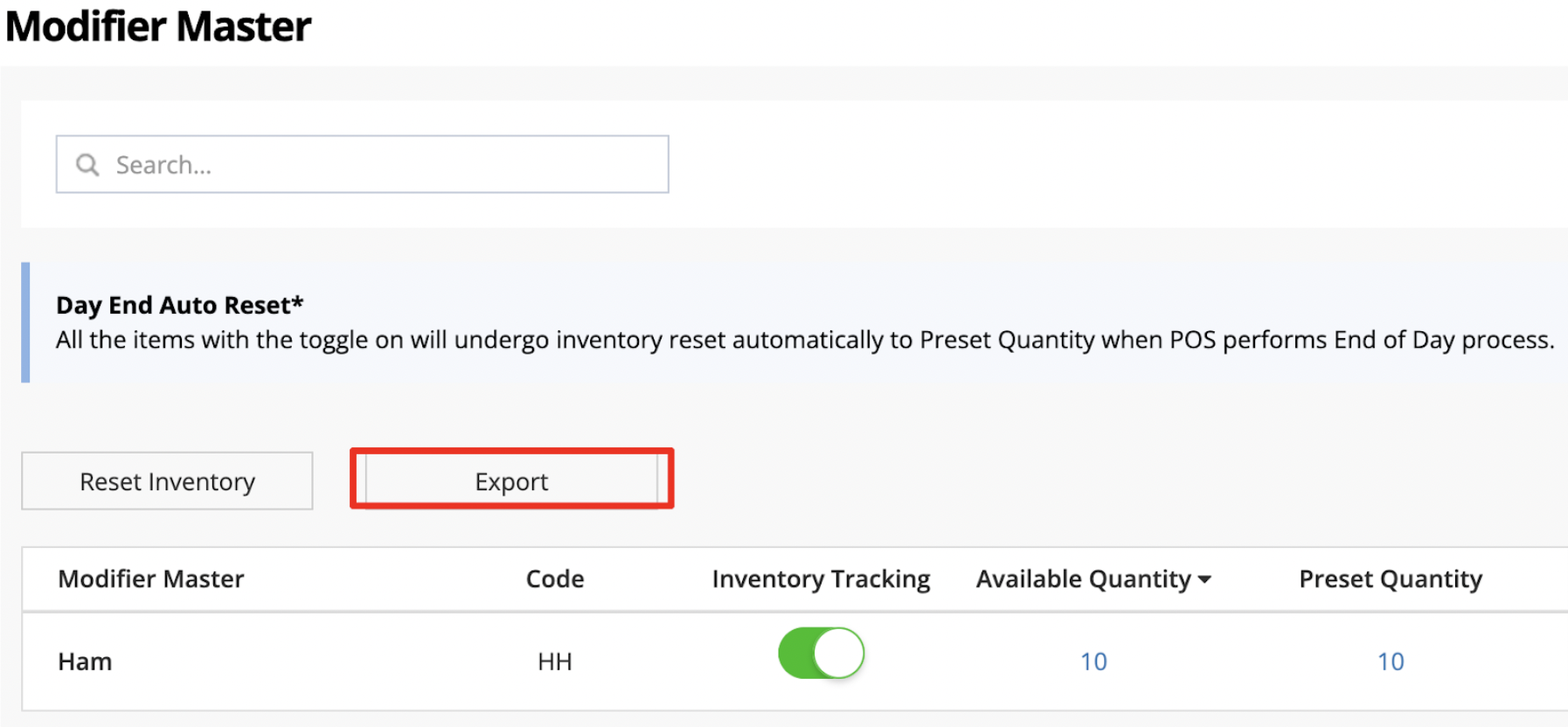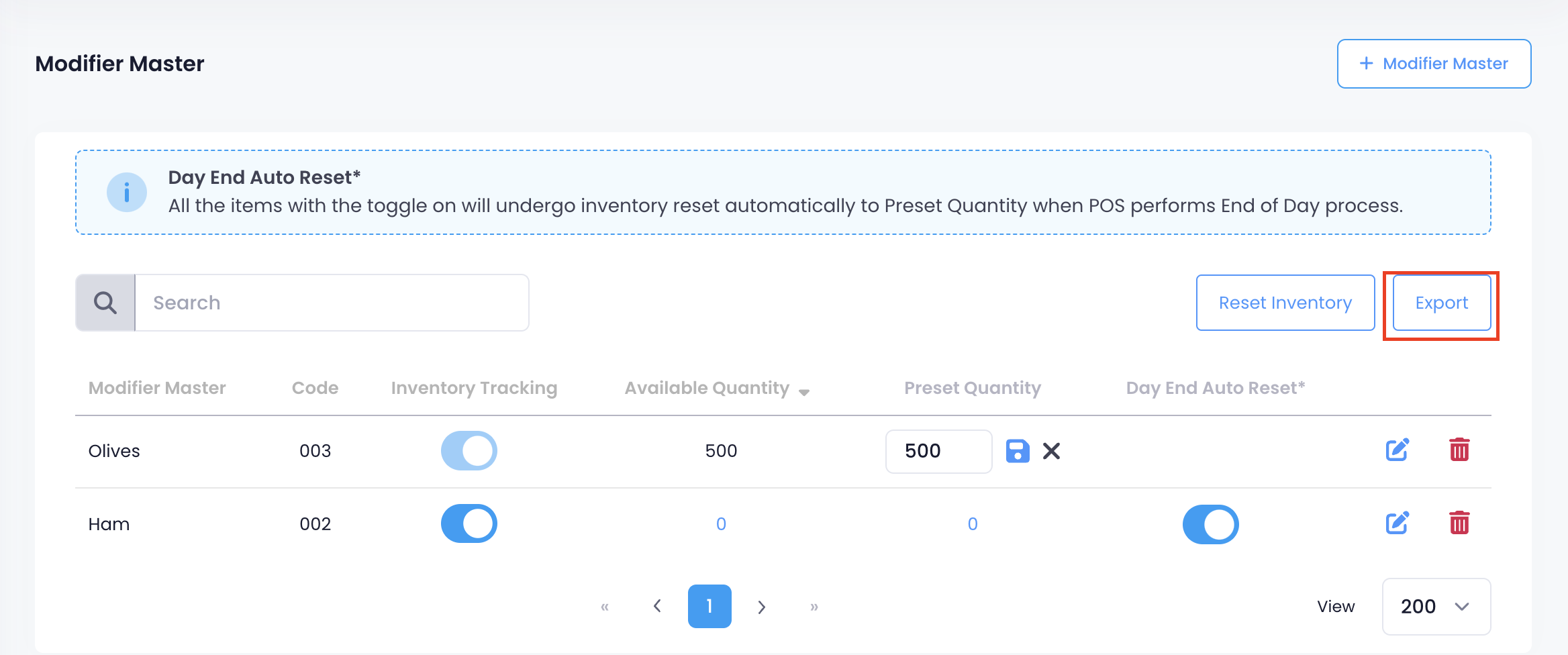菜单设置
All Product
Table of Contents
建立和管理商品改码主档
了解如何在Eats365 POS 或商家界面上设置和管理商品改码主档,以追踪改码的库存。
「商品改码主档」允许您追踪商品中的改码库存信息和预设及更改该改码的可用数量。
在本文中,您将了解如何添加、编辑或删除商品改码主档。
您可以打开以下设置来管理您的改码库存:
- 库存跟踪:启用后,您可以设置商品改码当前的可用数量。每当订单包含此商品的改码时,此数量就会发生变化。
提示:开启 “库存跟踪” 可让您追踪改码库存并帮助确认该商品是否还可以下单。
日结自动重置:启用后,当 POS 进行日结时,所有商品的库存都会重置回预设数量。
添加商品改码主档
要添加商品改码主档,请按照以下步骤操作:
Eats365 POS
- 登入 Eats365 POS。
- 点击左上角的「设置」
 。
。 - 在 “一般” 下,点击「菜单设置」。然后,选择「商品改码」。
- 点击右上角的「新增商品改码」。
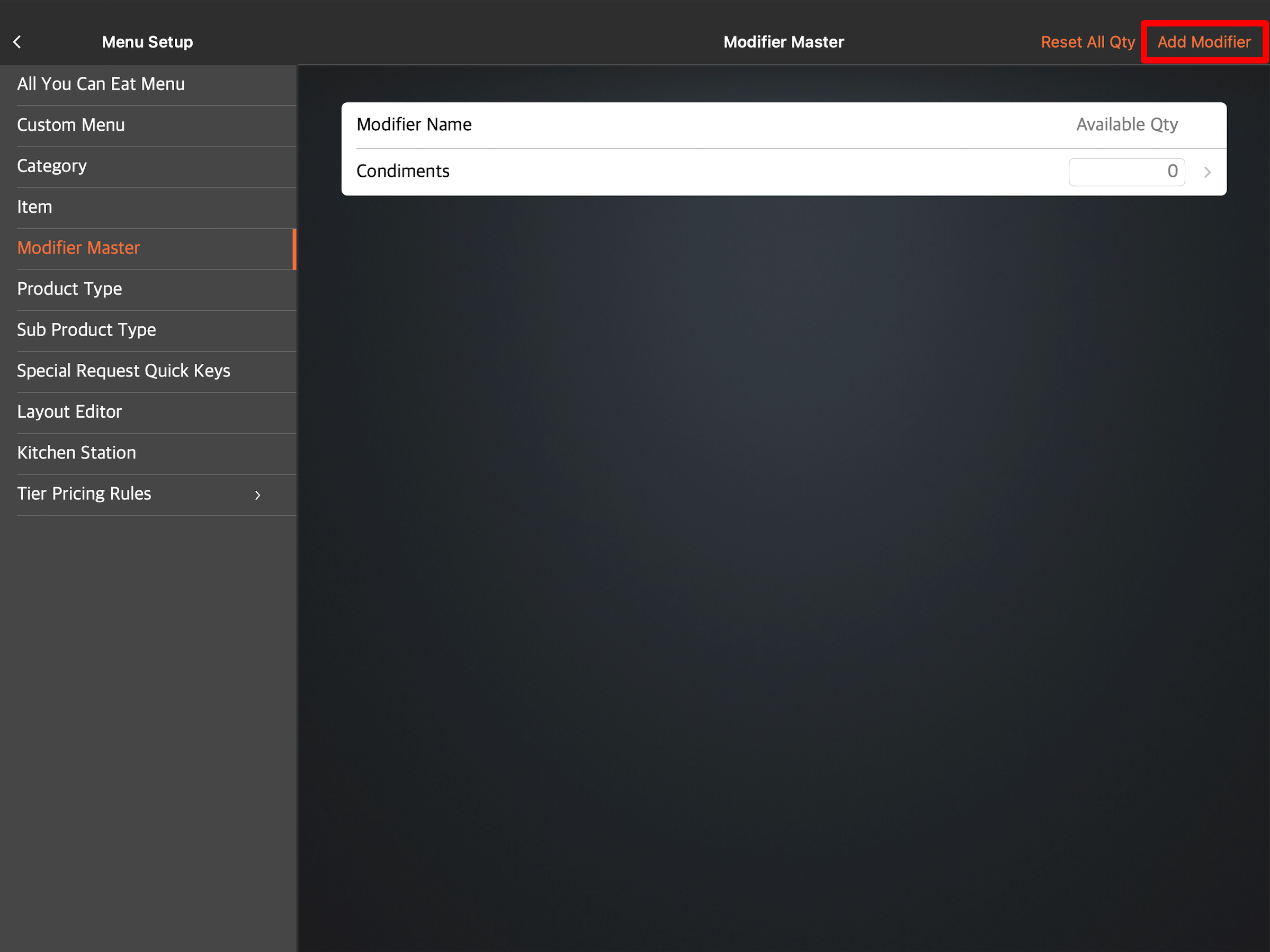
- 选择改码语言。
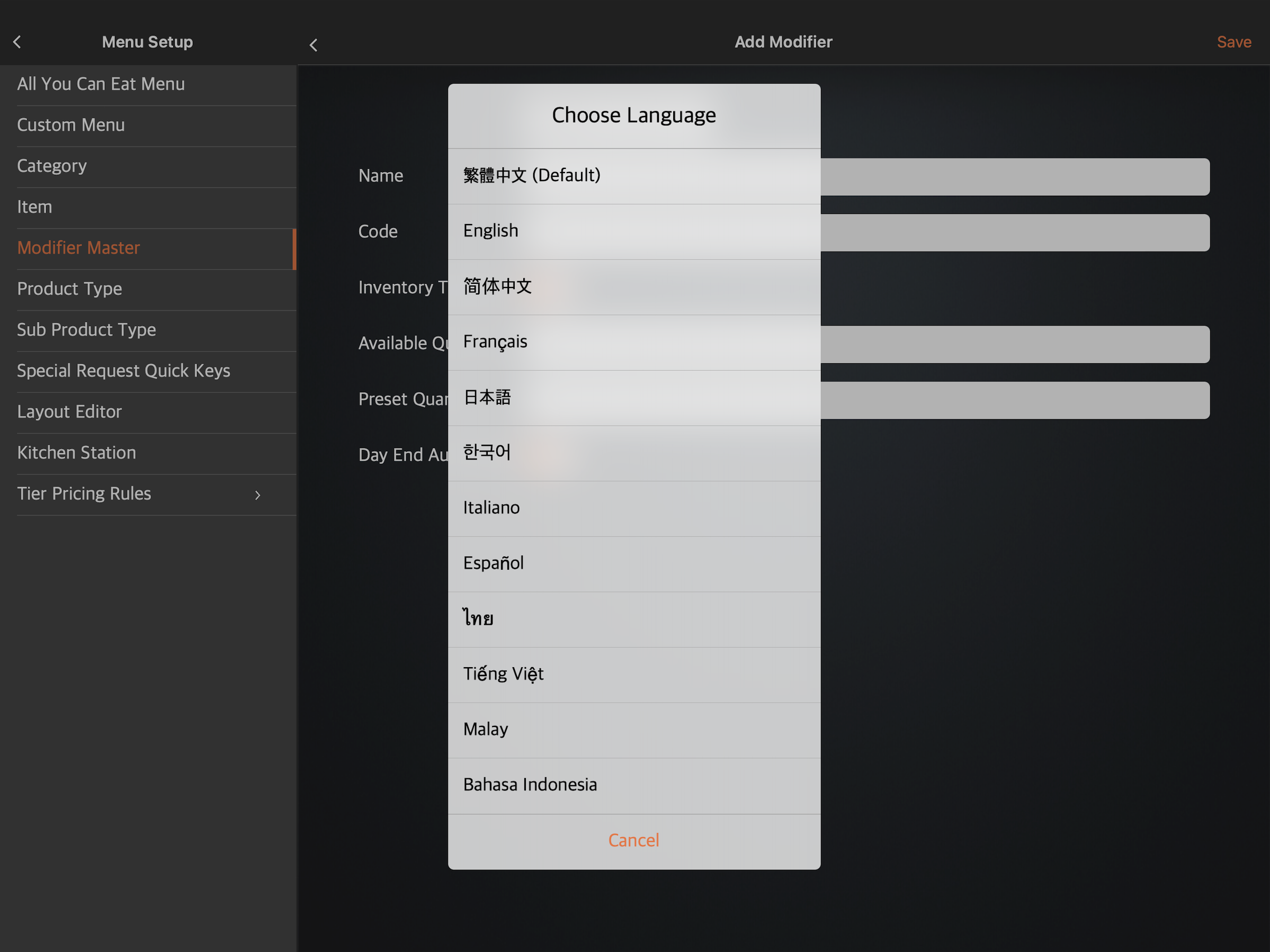 注意:您必须为改码输入一个预设名称。名称将会根据 POS 所使用的语言自动呈现。对于多语言菜单,选择预设语言后,点击语言下拉式列表并选择您的首选语言。然后,输入该语言的备用名称。
注意:您必须为改码输入一个预设名称。名称将会根据 POS 所使用的语言自动呈现。对于多语言菜单,选择预设语言后,点击语言下拉式列表并选择您的首选语言。然后,输入该语言的备用名称。 - 输入您偏好的改码名称和编号。
- 开启「库存跟踪」
 并输入可用数量和预设数量的值。
并输入可用数量和预设数量的值。 - 要在执行日结时自动重置改码数量,请启用「日结自动重置」
 。
。 - 点击「储存」以进行确认。
商家界面(Classic Theme)
- 登入商家界面。
- 单击菜单设置。
- 在“改码”下,选择“商品改码主档” 。
- 在右上角,单击+商品改码主档。
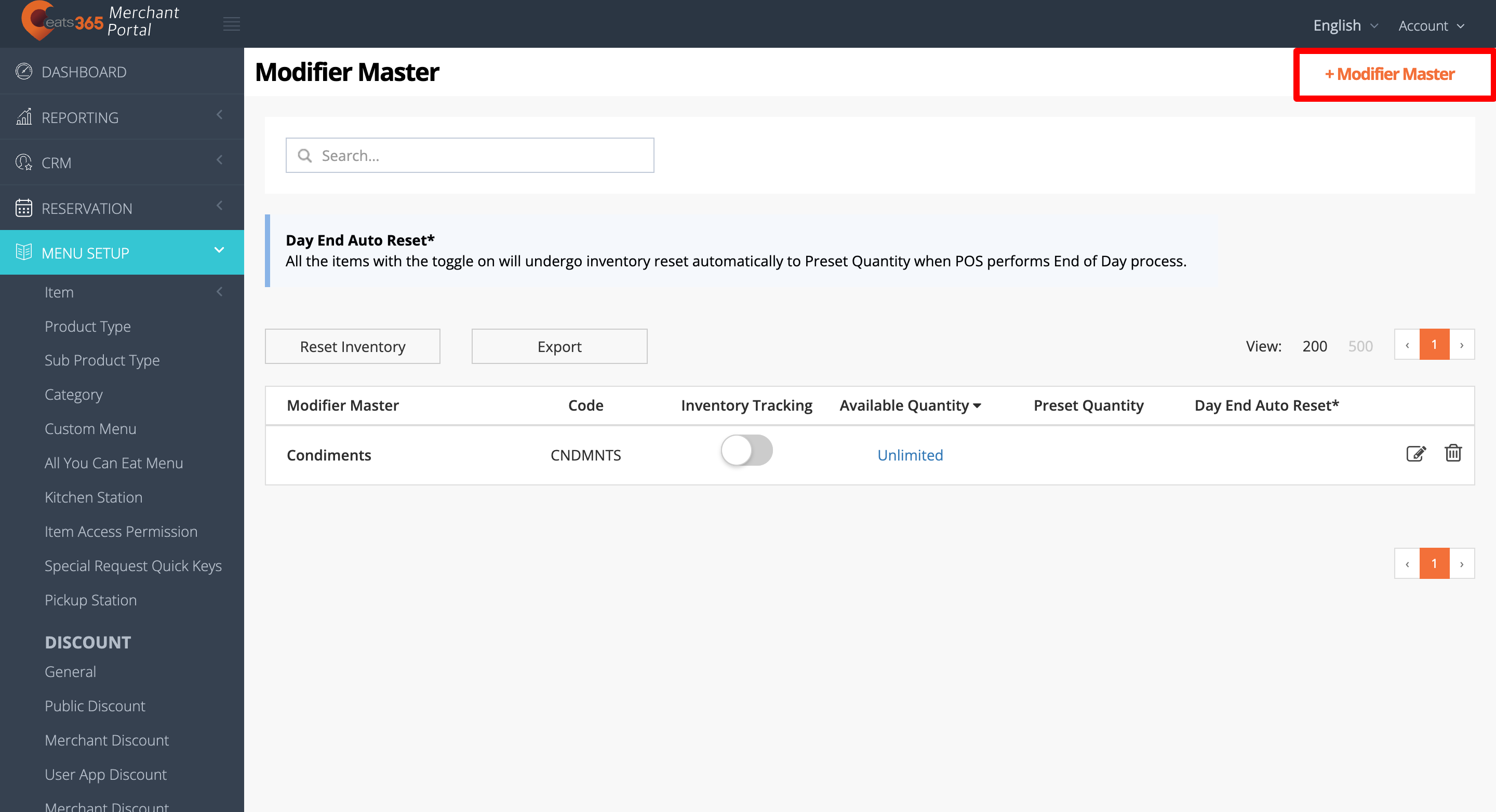
- 选择改码语言。
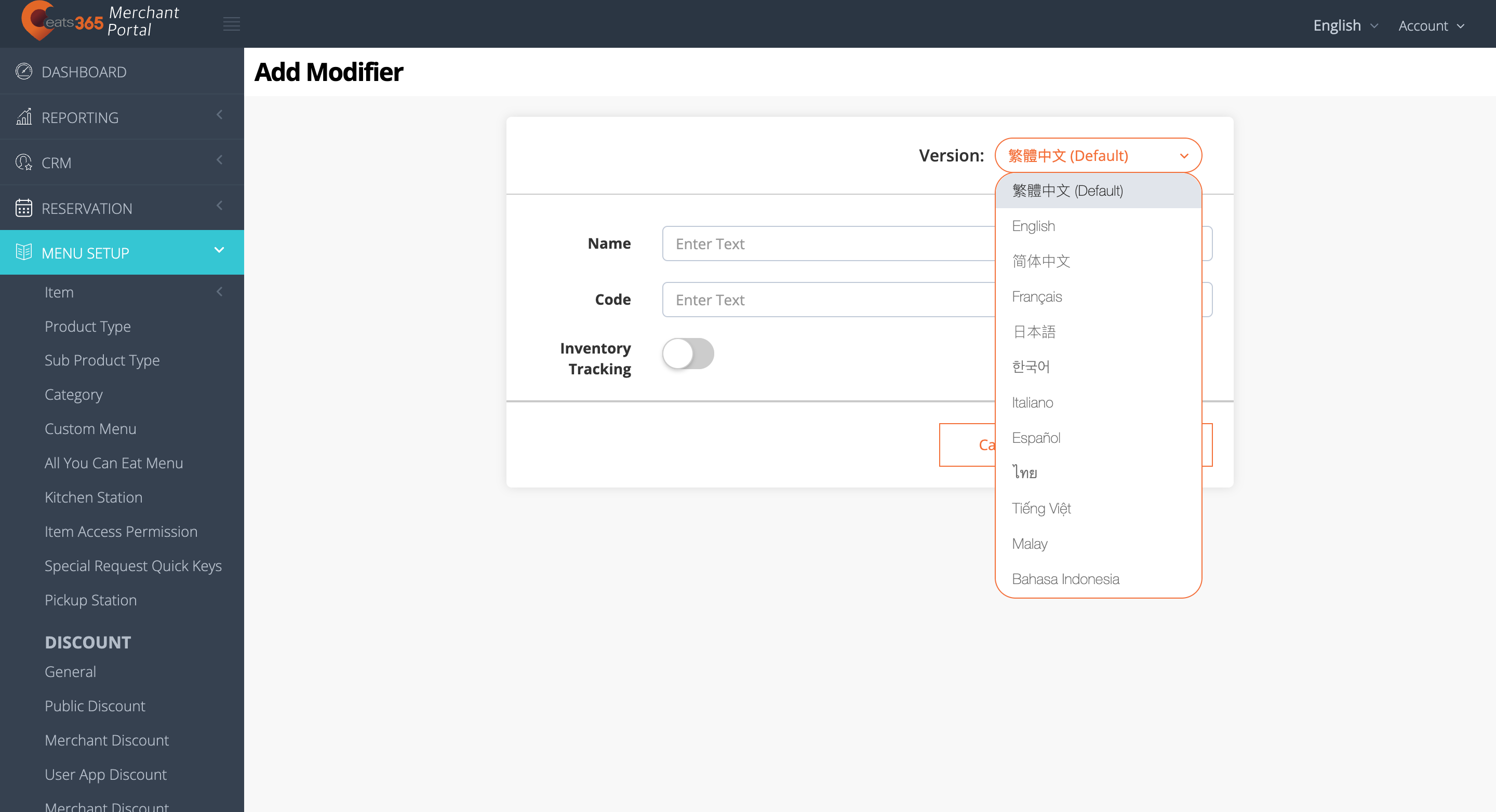 注意:您必须输入改码的默认名称。该名称将以POS应用程序所使用的语言显示。要添加其他语言的名称,请点击语言下拉列表并选择您的首选语言。然后,输入该语言的备用名称。
注意:您必须输入改码的默认名称。该名称将以POS应用程序所使用的语言显示。要添加其他语言的名称,请点击语言下拉列表并选择您的首选语言。然后,输入该语言的备用名称。 - 输入您首选的改码名称和编号。
- 打开库存跟踪并输入可用数量和预设数量的值。
- 要在执行日结时自动重置改码数量,请启用日结自动重置。
- 点击储存进行确认。
商家界面 2.0
- 登入商家界面。
- 在左侧面板上,点击「菜单设置」。
- 点击「改码」,然后选择「商品改码主档」。
- 在右上角,点击「 + 商品改码主档」。
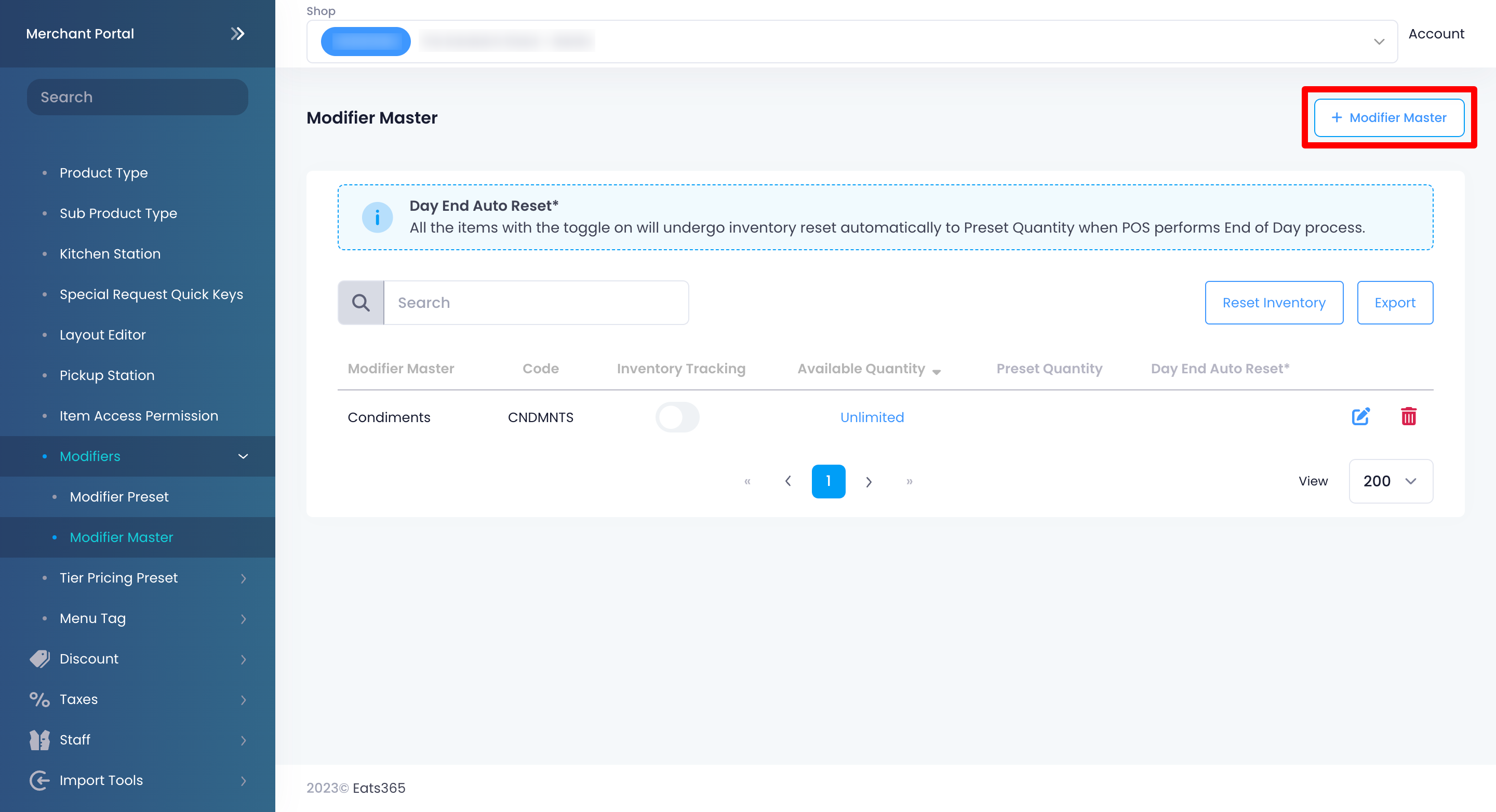
- 输入每种语言的改码名称。
注意:您必须输入改码的默认名称。该名称将以 POS 应用程序所使用的语言显示。若要添加更多语言,请点击「新增语言」。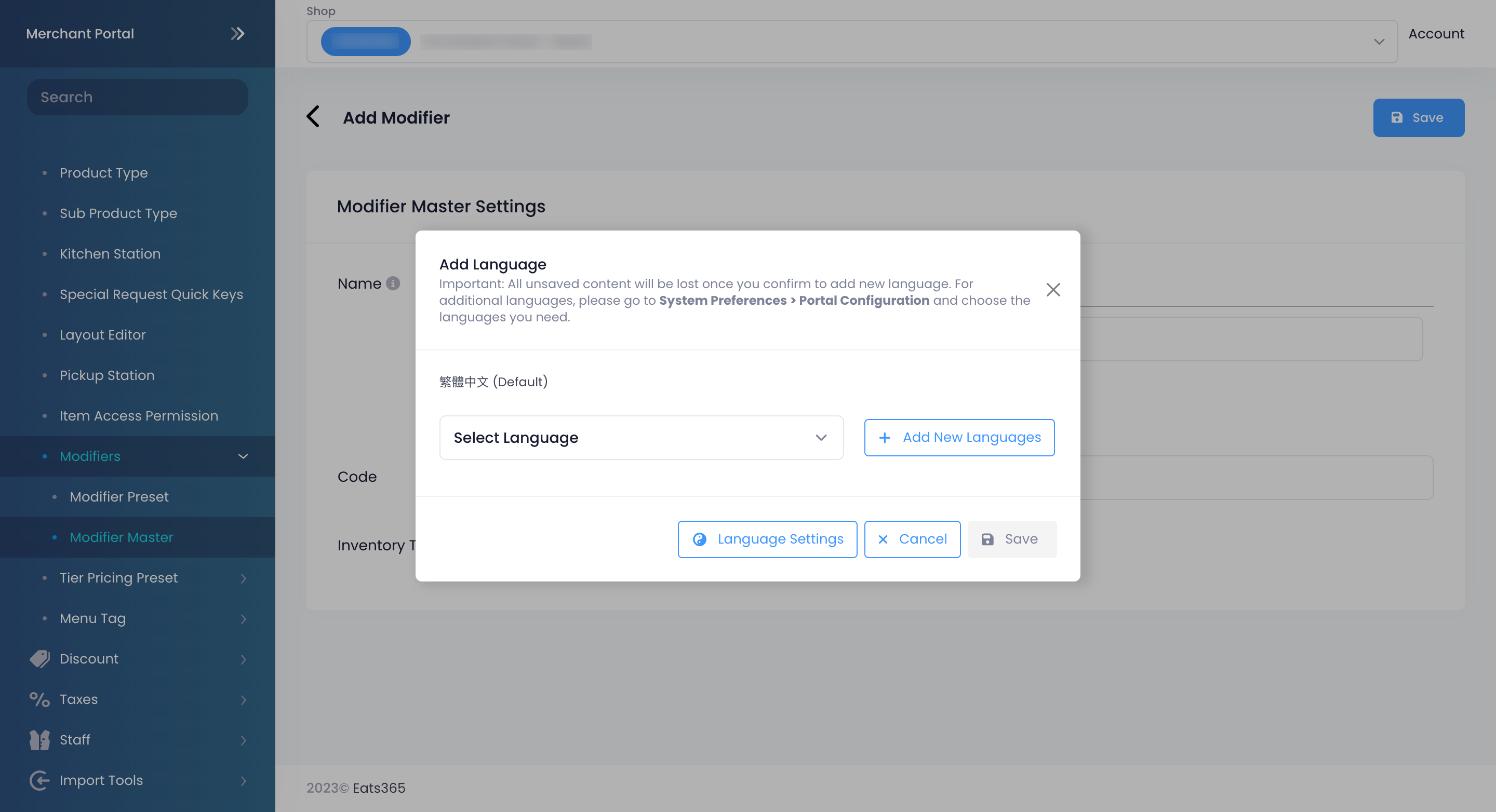
- 输入改码编号。
- 开启「库存跟踪」
 并输入 “可用数量” 和 “预设数量” 。
并输入 “可用数量” 和 “预设数量” 。 - 开启「日结时重置数量」
 以在进行日结后重置为预设数量。
以在进行日结后重置为预设数量。 - 点击「储存」以进行确认。
编辑商品改码主档
要更改商品改码主档,请按照以下步骤操作:
Eats365 POS
- 登入 Eats365 POS。
- 点击左上角的「设置」
 。
。 - 在 “一般” 下,点击「菜单设置」。然后,选择「商品改码」。
- 点击您要编辑的商品改码。
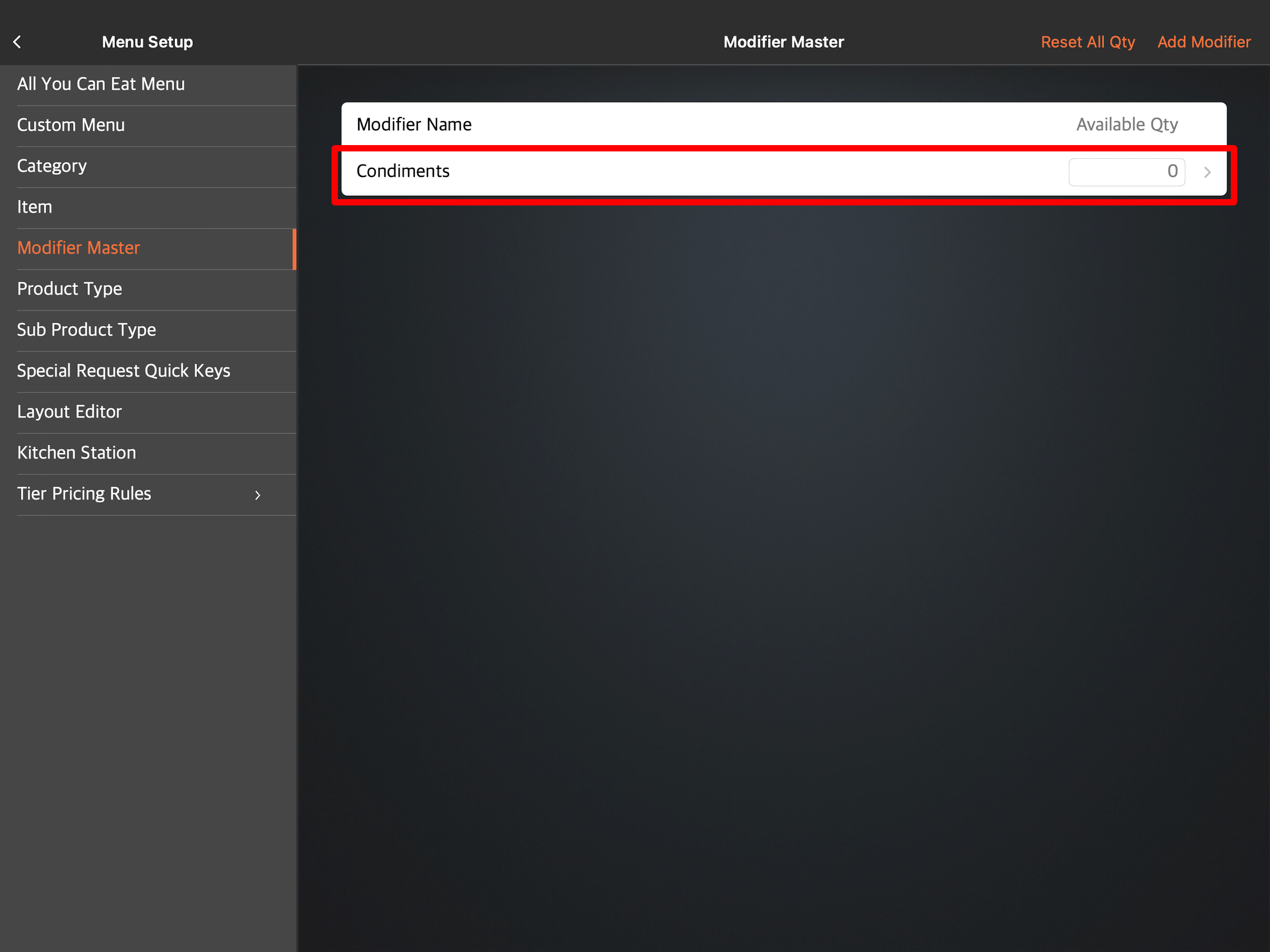
- 更新您的商品改码。
- 点击「储存」以进行确认。
商家界面(Classic Theme)
从编辑界面中更新商品改码主档
- 登录商家界面。
- 单击菜单设置。然后选择“商品改码主档” 。
- 在要编辑的商品改码主档旁边,单击“编辑”
 。
。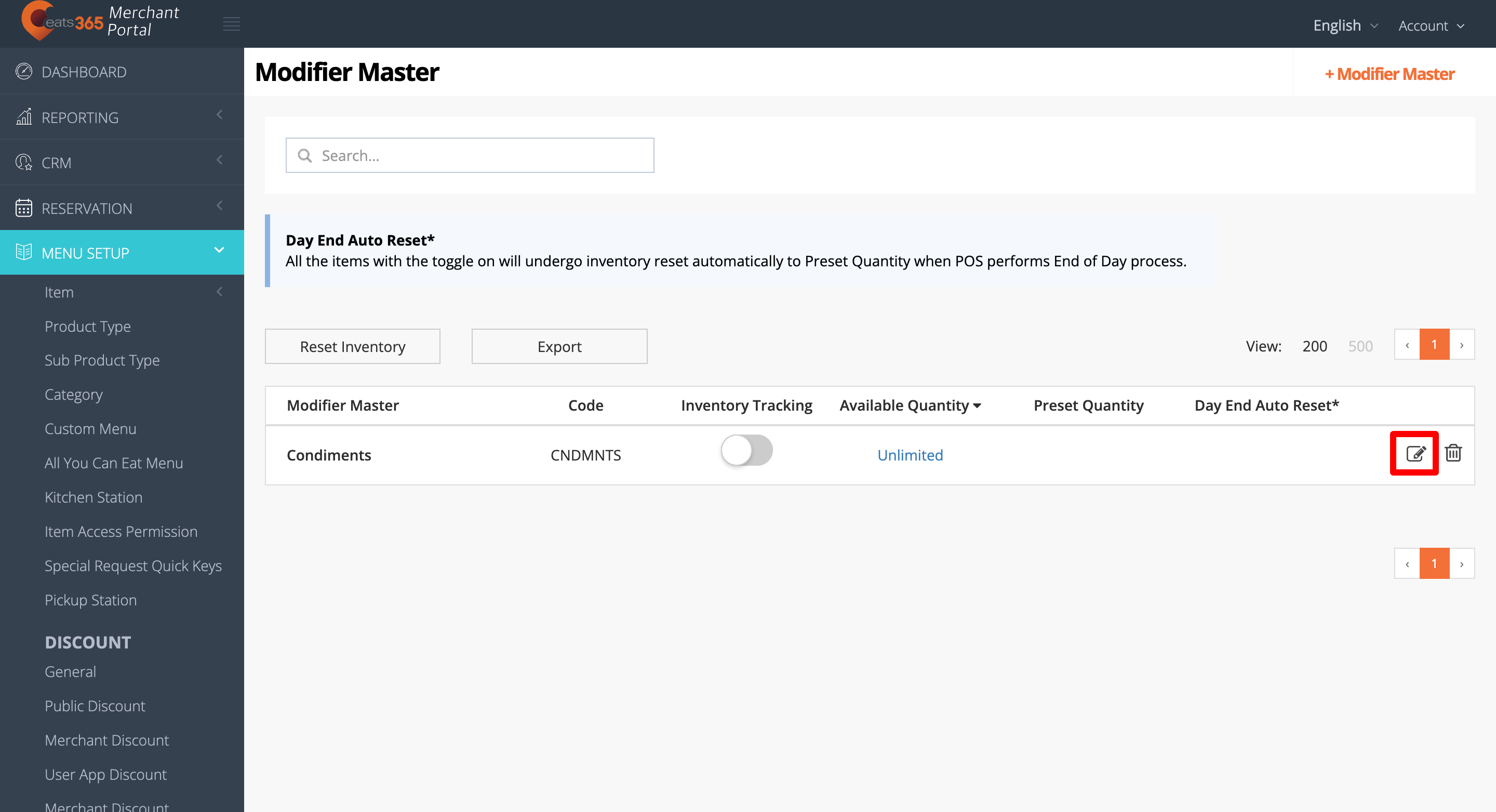
- 更新您的商品改码主档。
- 单击“储存”进行确认。
从商品改码主档主页面中更新商品改码主档
- 登录商家界面。
- 单击菜单设置。然后选择“商品改码主档” 。
- 使用商品改码主档主页面切换存货追踪:
- 启用或禁用存货追踪和日结时重置商品数量。
打开开关 启用该功能或关闭切换开关
启用该功能或关闭切换开关 禁用该功能。
禁用该功能。
- 更改可用数量。
要从商品改码主档主页面更改可用数量,请按照以下步骤操作:- 单击商品改码主档中的可用数量。

- 在可用数量下输入一个值,然后选择该值是新增还是取代当前数量值。
- 新增:将输入的值添加到现有的可用数量中。
-
取代:将可用数量更新为输入的值。

- 单击商品改码主档中的可用数量。
- 更改预设数量。
您可以从商品改码主档主页面更改预设数量。- 单击商品改码主档中的预设数量。

- 输入更新的预设数量,然后单击“储存”进行确认。

- 单击商品改码主档中的预设数量。
- 启用或禁用存货追踪和日结时重置商品数量。
商家界面 2.0
从编辑界面中更新商品改码主档
- 登入商家界面。
- 在左侧面板上,点击「菜单设置」。
- 在“改码” 下,选择「商品改码主档」。
- 在要编辑的商品改码主档旁边,点击「编辑」
 。
。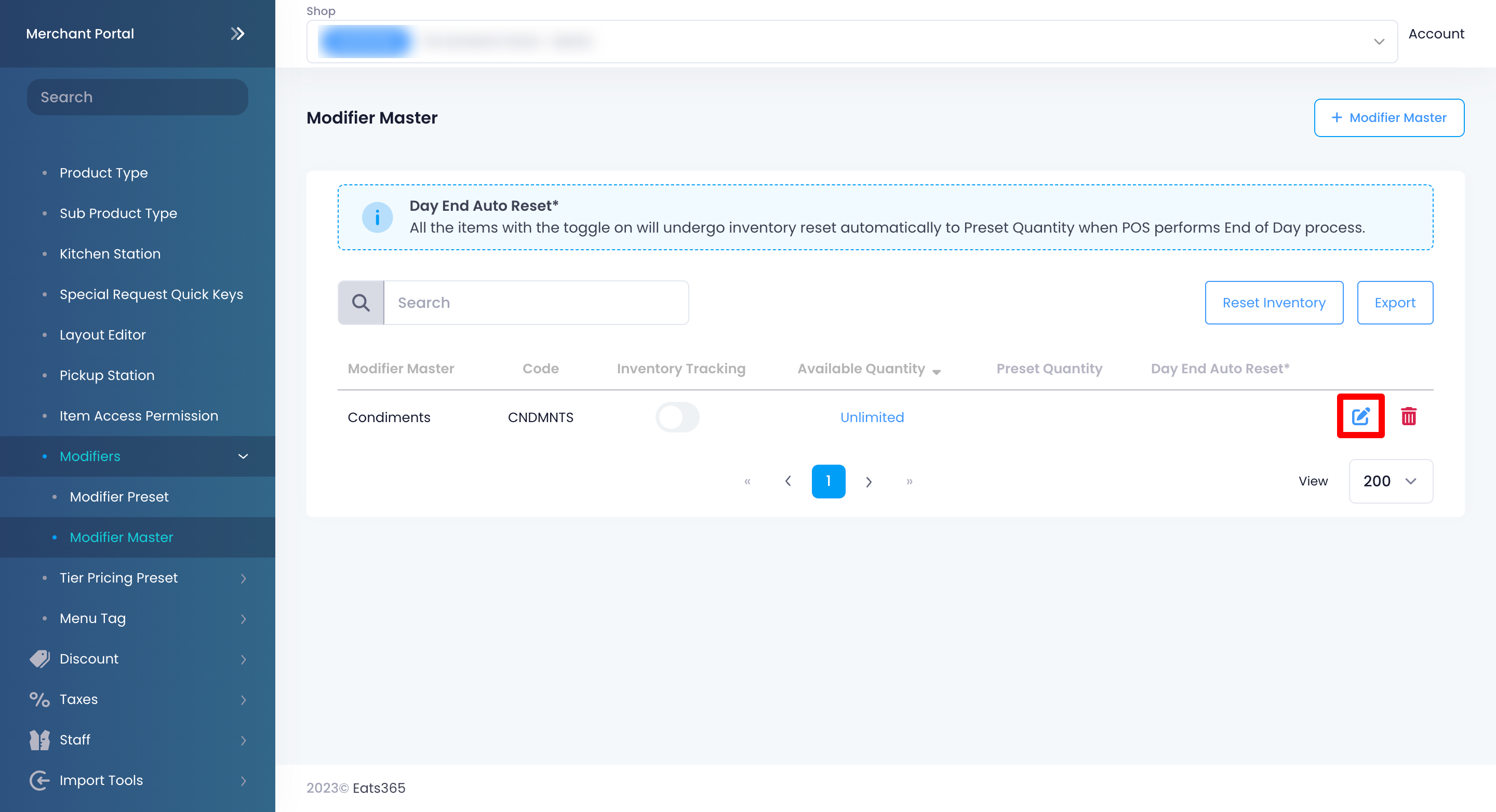
- 更新您的商品改码主档。
- 点击「储存」以进行确认。
从商品改码主档主页面中更新商品改码主档
- 登入商家界面。
- 在左侧面板上,点击「菜单设置」。
- 点击「改码」,然后选择「商品改码主档」。
- 使用商品改码主档主页面切换存货追踪
- 开启或关闭存货追踪和日结时重置商品数量。
开启开关 以启用该功能或关闭开关
以启用该功能或关闭开关  以停用该功能。
以停用该功能。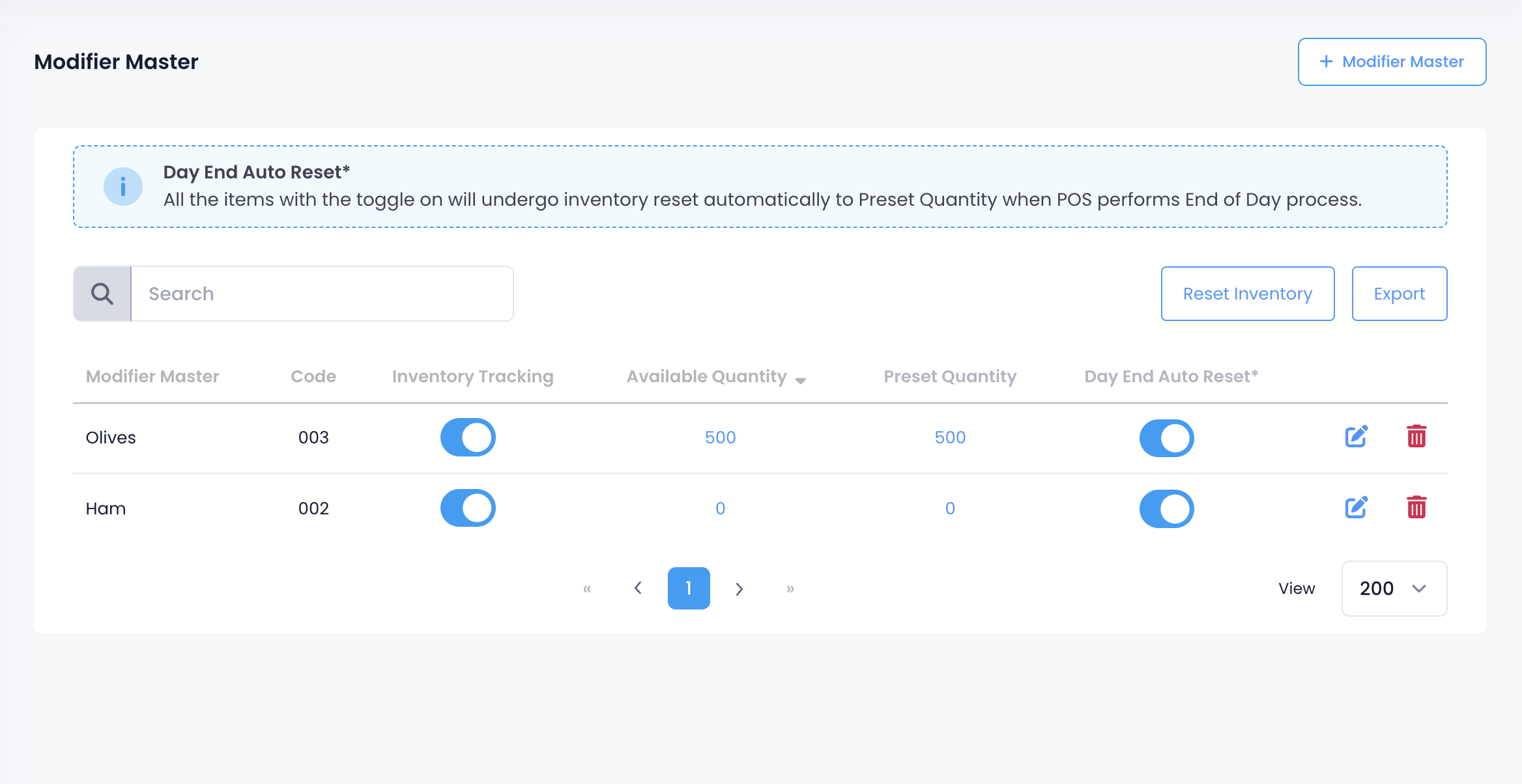
- 更改可用数量。
要从商品改码主档主页面更改可用数量,请按照以下步骤操作:- 点击商品改码主档中可用数量值。
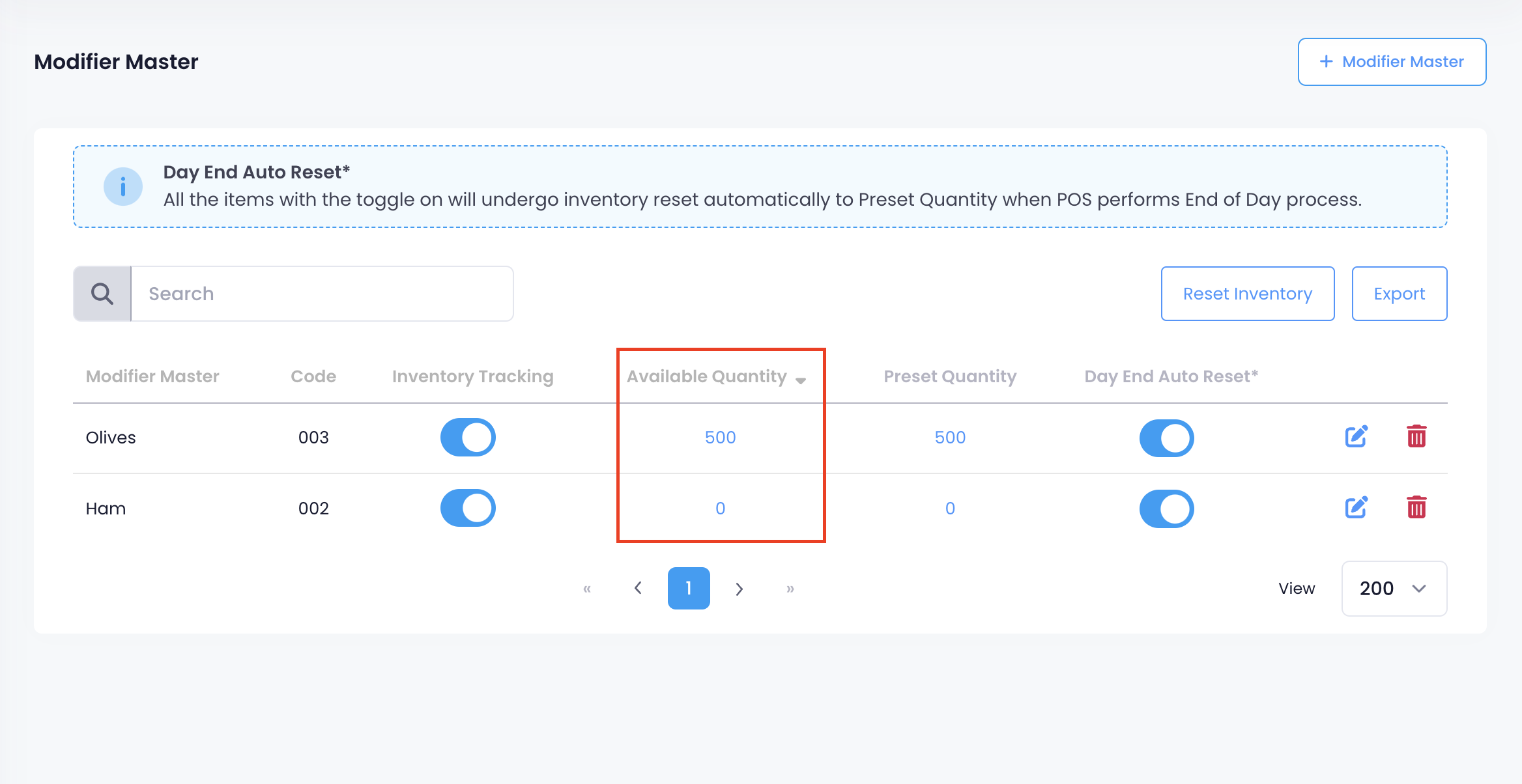
- 在可用数量下输入一个值,然后选择该值是新增还是取代当前数量值。
- 新增
 :将输入的值添加到现有的可用数量中。
:将输入的值添加到现有的可用数量中。 - 取代
 :将可用数量更新为输入的值。
:将可用数量更新为输入的值。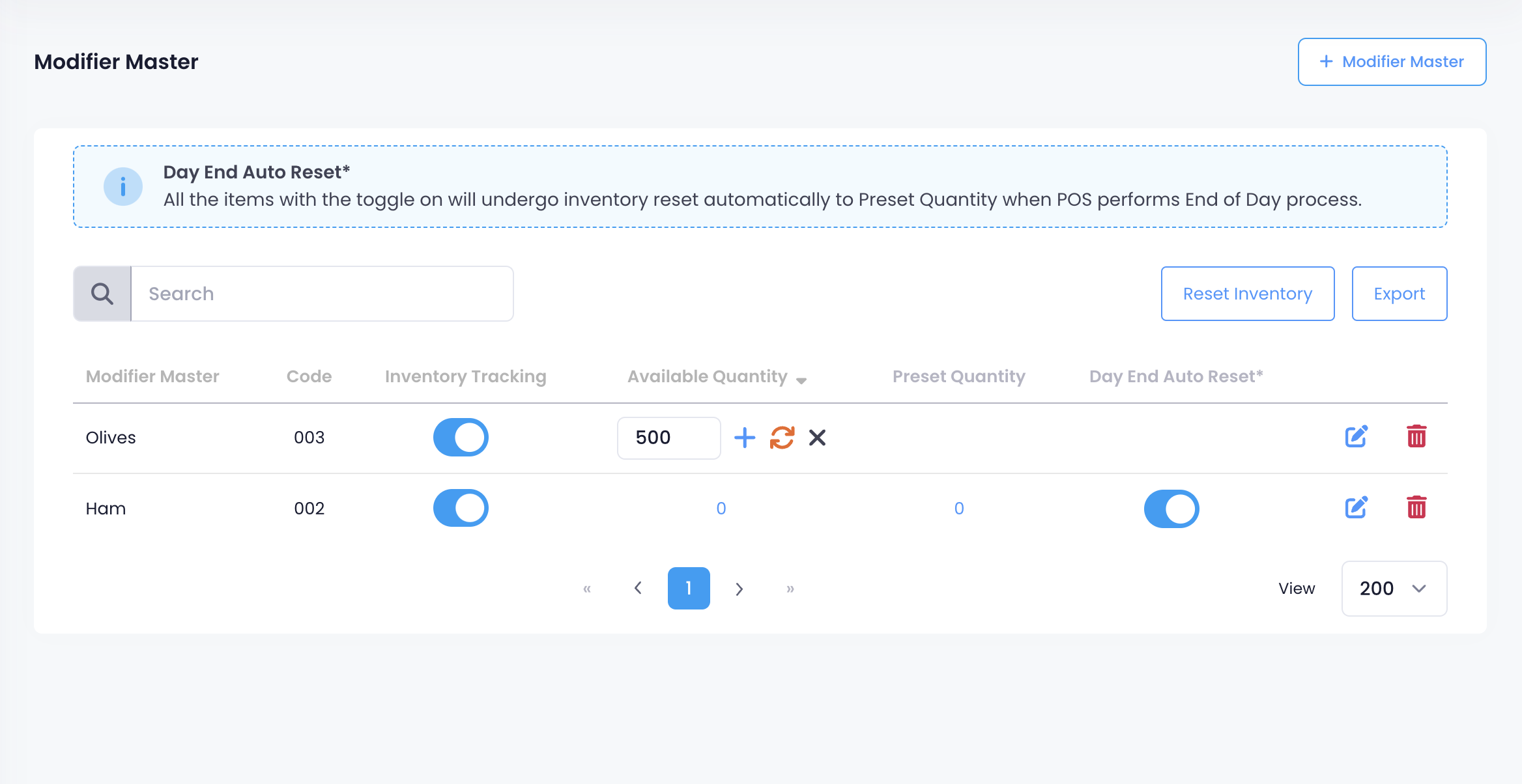
- 新增
- 点击商品改码主档中可用数量值。
- 更改预设数量。
您可以从商品改码主档主页面更改预设数量。- 点击商品改码主档中的预设数量。
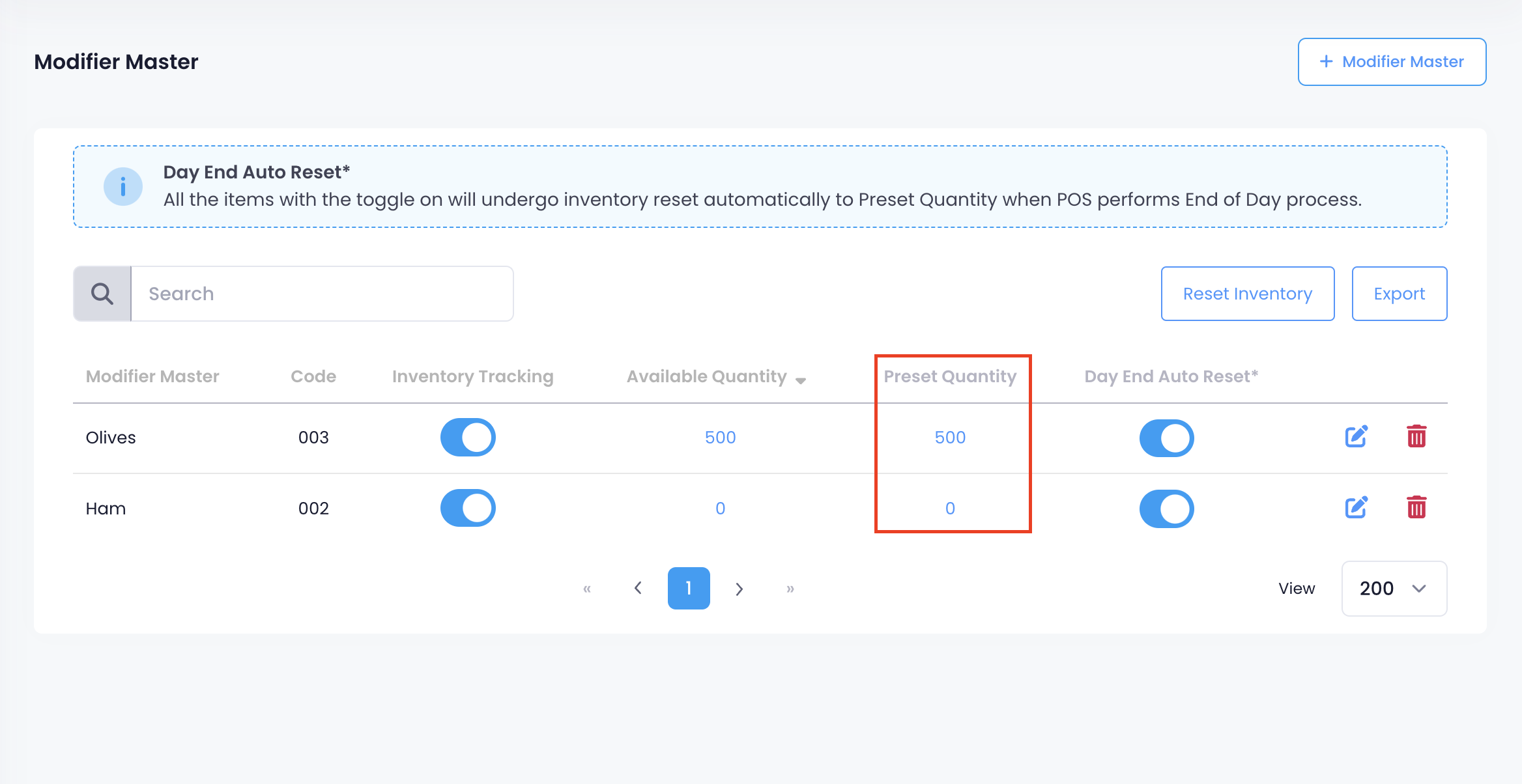
- 输入更新的预设数量,然后点击「储存」
 即可确认。
即可确认。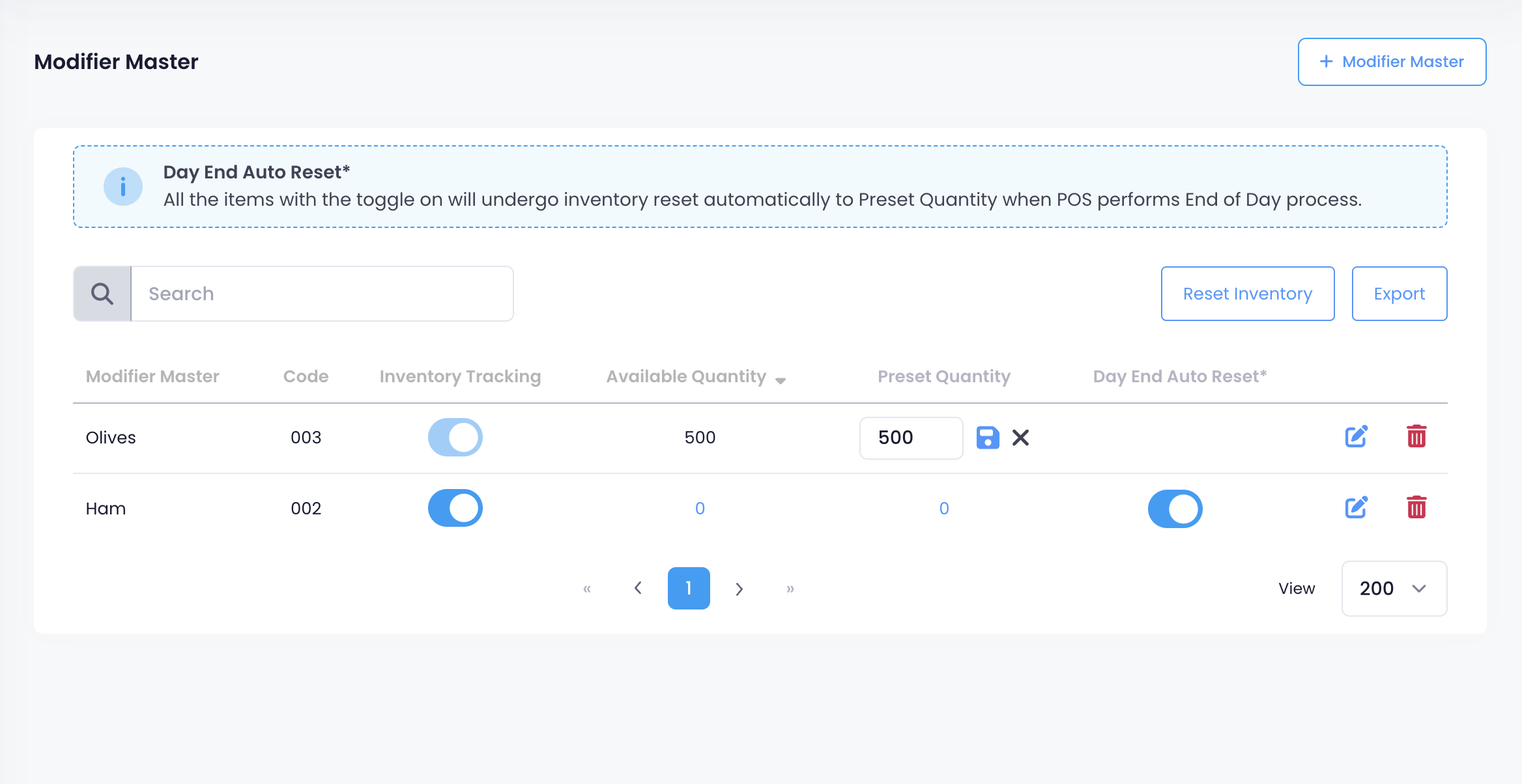
- 点击商品改码主档中的预设数量。
- 开启或关闭存货追踪和日结时重置商品数量。
删除商品改码主档
要删除商品改码主档,请按照以下步骤操作:
重置商品改码主档数量
要重置商品改码主档数量,请按照以下步骤操作:
汇出商品改码主档文件
要汇出商品改码主档文件,请按照以下步骤操作:
 Eats365 产品
Eats365 产品 商家指南
商家指南 模块
模块 会员
会员 整合
整合 硬件
硬件 员工操作
员工操作 职级和权限
职级和权限 付款
付款 报表
报表 最新消息
最新消息 产品更新
产品更新 故障排除
故障排除 探索 Eats365 产品
探索 Eats365 产品 Eats365 POS 词汇表
Eats365 POS 词汇表 问题排解
问题排解

 。
。